一分钱不花,教你在微信上如何录屏
微信语音不能转发?迅捷录音软件带你涨知识
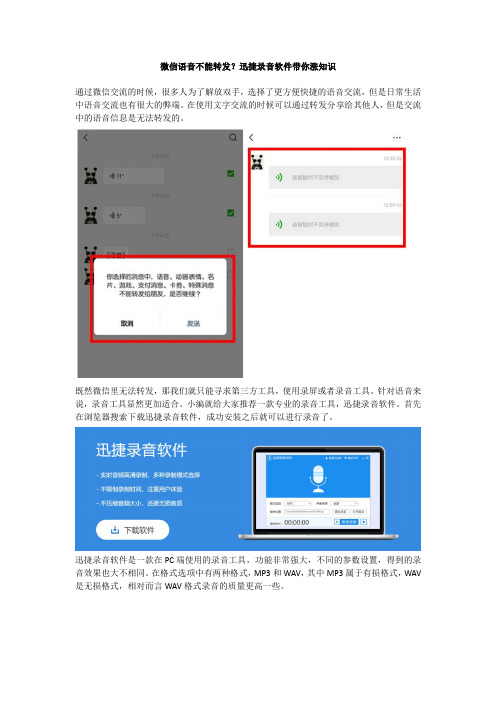
微信语音不能转发?迅捷录音软件带你涨知识
通过微信交流的时候,很多人为了解放双手,选择了更方便快捷的语音交流,但是日常生活中语音交流也有很大的弊端。
在使用文字交流的时候可以通过转发分享给其他人,但是交流中的语音信息是无法转发的。
既然微信里无法转发,那我们就只能寻求第三方工具,使用录屏或者录音工具。
针对语音来说,录音工具显然更加适合。
小编就给大家推荐一款专业的录音工具,迅捷录音软件。
首先在浏览器搜索下载迅捷录音软件,成功安装之后就可以进行录音了。
迅捷录音软件是一款在PC端使用的录音工具,功能非常强大,不同的参数设置,得到的录音效果也大不相同。
在格式选项中有两种格式,MP3和WAV,其中MP3属于有损格式,WAV 是无损格式,相对而言WAV格式录音的质量更高一些。
要想把微信里的语音消息分享给好友,要先了解微信语音播放时候的声音来源,由电脑发出的声音属于系统声音,其他的则是麦克风声音,因此我们在声音来源的选项中,选择仅系统声音,避免把我们自己的声音录进去。
既想同时录制几段语音,又不想把鼠标声音录进去该怎么办?这时候,我们只需要点击开始录制,录完一段之后点击暂停录制,要开始的时候再选择继续录制,录制完成之后点击右侧框中的蓝色小点就可以了。
在日常生活中,迅捷录音软件不止可以录制语音,还可以在公司会议、领导讲话等重要场合发挥作用,随时随地在电脑中录制你想要的声音。
大家感兴趣的话,可以直接用浏览器搜索迅捷录音软件,到官网下载使用。
录制视频怎么弄?一键录制视频的方法
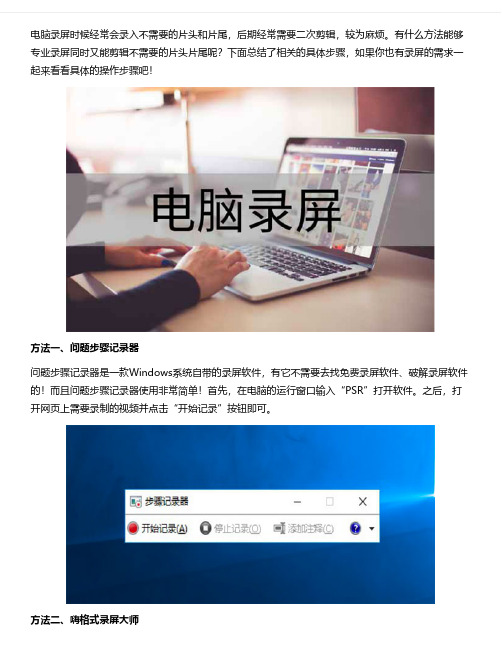
电脑录屏时候经常会录入不需要的片头和片尾,后期经常需要二次剪辑,较为麻烦。
有什么方法能够专业录屏同时又能剪辑不需要的片头片尾呢?下面总结了相关的具体步骤,如果你也有录屏的需求一起来看看具体的操作步骤吧!方法一、问题步骤记录器问题步骤记录器是一款Windows系统自带的录屏软件,有它不需要去找免费录屏软件、破解录屏软件的!而且问题步骤记录器使用非常简单!首先,在电脑的运行窗口输入“PSR”打开软件。
之后,打开网页上需要录制的视频并点击“开始记录”按钮即可。
方法二、嗨格式录屏大师嗨格式录屏大师是一款专业的录屏软件,支持苹果Mac版本和Windows版本。
能够音画同步录制电脑桌面操作、在线课程、摄像头录制等屏幕活动。
支持全屏录制、区域录制、摄像头录制、声音录制等多种录制视频模式,帮助用户轻松解决屏幕视频录像录音等需求。
此外,嗨格式录屏大师还具有简单易用、灵活快捷、高清录制、一键导出等特色,适合电脑小白。
具体操作方法:首先,大家可以自行获取软件进行安装。
之后,进入到软件当中选择录屏模式。
一般情况下,录制网页视频选择“全屏录制”。
如果您网页上的视频时竖屏比例的话,也可以选择“区域录制”。
然后根据自身需求和需要录制的视频时长,对视频参数(包括:视频格式、视频清晰度、视频帧率、声音来源等)和视频文件保存目录等等进行设置。
设置全部完成之后,需要对上述操作进行检查。
这里小编提醒大家,要确保所选视频文件保存目录空间大小充足,避免录屏出现错误。
确认无误后,打开网页上需要录制的视频,并点击“开始录制”按钮即可。
以上就是小编为您分享的两款可以录制网页上视频的软件了,可以说各有特色,如果您也有此类需求,不妨参照上述方法进行尝试。
自己手机有录屏操作方法
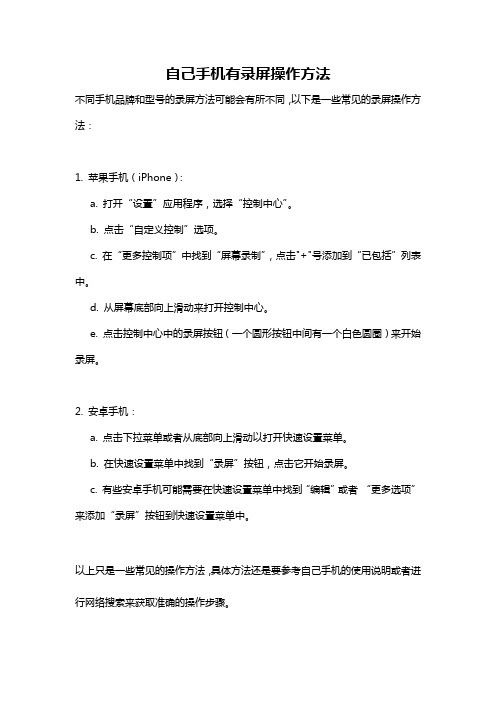
自己手机有录屏操作方法
不同手机品牌和型号的录屏方法可能会有所不同,以下是一些常见的录屏操作方法:
1. 苹果手机(iPhone):
a. 打开“设置”应用程序,选择“控制中心”。
b. 点击“自定义控制”选项。
c. 在“更多控制项”中找到“屏幕录制”,点击"+"号添加到“已包括”列表中。
d. 从屏幕底部向上滑动来打开控制中心。
e. 点击控制中心中的录屏按钮(一个圆形按钮中间有一个白色圆圈)来开始录屏。
2. 安卓手机:
a. 点击下拉菜单或者从底部向上滑动以打开快速设置菜单。
b. 在快速设置菜单中找到“录屏”按钮,点击它开始录屏。
c. 有些安卓手机可能需要在快速设置菜单中找到“编辑”或者“更多选项”来添加“录屏”按钮到快速设置菜单中。
以上只是一些常见的操作方法,具体方法还是要参考自己手机的使用说明或者进行网络搜索来获取准确的操作步骤。
如何将手机投射到电脑端并进行录屏
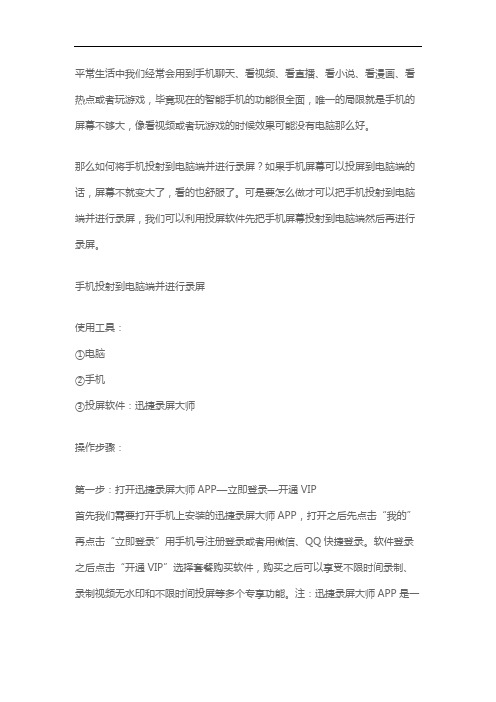
平常生活中我们经常会用到手机聊天、看视频、看直播、看小说、看漫画、看热点或者玩游戏,毕竟现在的智能手机的功能很全面,唯一的局限就是手机的屏幕不够大,像看视频或者玩游戏的时候效果可能没有电脑那么好。
那么如何将手机投射到电脑端并进行录屏?如果手机屏幕可以投屏到电脑端的话,屏幕不就变大了,看的也舒服了。
可是要怎么做才可以把手机投射到电脑端并进行录屏,我们可以利用投屏软件先把手机屏幕投射到电脑端然后再进行录屏。
手机投射到电脑端并进行录屏使用工具:①电脑②手机③投屏软件:迅捷录屏大师操作步骤:第一步:打开迅捷录屏大师APP—立即登录—开通VIP首先我们需要打开手机上安装的迅捷录屏大师APP,打开之后先点击“我的”再点击“立即登录”用手机号注册登录或者用微信、QQ快捷登录。
软件登录之后点击“开通VIP”选择套餐购买软件,购买之后可以享受不限时间录制、录制视频无水印和不限时间投屏等多个专享功能。
注:迅捷录屏大师APP是一个付费软件,需要购买使用,要不然只有两分钟的使用时间并且录制的视频还会有软件水印添加。
第二步:扫码投屏—投屏成功,同步显示迅捷录屏大师APP登录之后点击“投屏”然后按照上面的提示,打开电脑端安卓的迅捷录屏大师,然后点击手机端的“扫一扫投屏”扫码电脑端的二维码进行投屏,根据当前网络环境等待的不同时长,一般都是3秒左右。
投屏成功后我们会发现手机屏幕投射到电脑端了,这个时候不管手机怎么操作电脑都会同步显示,不信我们可以打开爱奇艺观看自己想要看的视频,电脑端会同步显示的。
注:投屏时若出现加载缓慢,请耐心等待;以上只是举例子并不局限。
第三步:开始录屏—结束录制视频投屏成功之后我们滑动鼠标,会发现电脑端的迅捷录屏大师会出现下拉框功能显示,点击红色圆点(开始录屏)软件就会开始录制投屏播放的视频,录制完后点击方块圆点(结束录制)就可以结束视频录制并且会跳出录制好的视频文件。
注:红色圆点(开始录屏)点击后会变成方块圆点(结束录制),还有手机端视频横屏播放电脑端就也会横屏播放,如果觉得屏幕还不够大点击电脑端的放大按钮就可以全屏观看(投屏)视频。
华为手机怎样录制手机屏幕视频
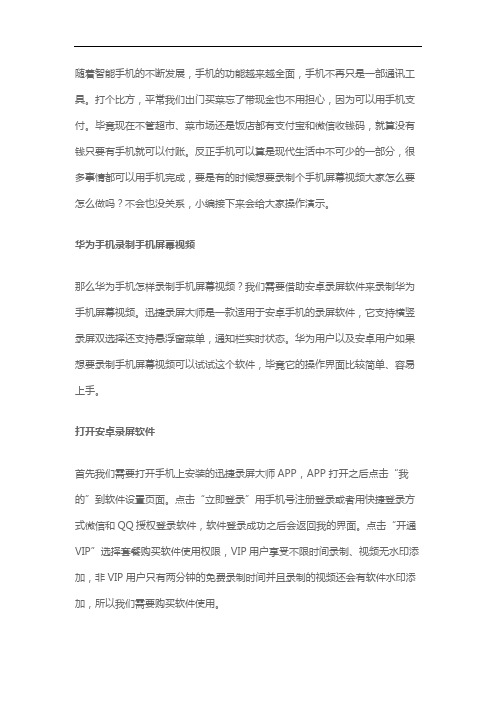
随着智能手机的不断发展,手机的功能越来越全面,手机不再只是一部通讯工具。
打个比方,平常我们出门买菜忘了带现金也不用担心,因为可以用手机支付。
毕竟现在不管超市、菜市场还是饭店都有支付宝和微信收钱码,就算没有钱只要有手机就可以付账。
反正手机可以算是现代生活中不可少的一部分,很多事情都可以用手机完成,要是有的时候想要录制个手机屏幕视频大家怎么要怎么做吗?不会也没关系,小编接下来会给大家操作演示。
华为手机录制手机屏幕视频那么华为手机怎样录制手机屏幕视频?我们需要借助安卓录屏软件来录制华为手机屏幕视频。
迅捷录屏大师是一款适用于安卓手机的录屏软件,它支持横竖录屏双选择还支持悬浮窗菜单,通知栏实时状态。
华为用户以及安卓用户如果想要录制手机屏幕视频可以试试这个软件,毕竟它的操作界面比较简单、容易上手。
打开安卓录屏软件首先我们需要打开手机上安装的迅捷录屏大师APP,APP打开之后点击“我的”到软件设置页面。
点击“立即登录”用手机号注册登录或者用快捷登录方式微信和QQ授权登录软件,软件登录成功之后会返回我的界面。
点击“开通VIP”选择套餐购买软件使用权限,VIP用户享受不限时间录制、视频无水印添加,非VIP用户只有两分钟的免费录制时间并且录制的视频还会有软件水印添加,所以我们需要购买软件使用。
录屏设置软件登录购买之后,点击“录屏”进入录屏设置页面,我们可以设置录制视频的画质(清晰度)、横屏录制还是竖屏录制、是否开启录屏悬浮窗功能。
视频画质有标清、高清和超清三种选择;录屏悬浮窗菜单提供了开始、暂停、停止、截屏、画笔及视频库等较强功能,让录制操作方便;同时支持“通知栏”显示录制状态及时长,小编选择横屏高清录制。
开始录屏录屏设置好后,打开腾讯视频把想要录制的视频点开播放然后快进到想要录制的视频片段。
然后点击录屏悬浮窗里面的开始按钮,录屏软件就会开始录制手机屏幕视频,想要录制的视频片段录制好后点击“停止”就可以结束视频录制并且录制的视频文件会自动保存到“视频库”里。
vivo手机怎么录制视频 教你一招即可

vivo手机怎么录制视频?在众多国产手机中,vivo手机是排在榜首的,不管是性能还是拍照,但是手机怎么录制视频?方法很简单,下面分享给你们。
使用工具:
手机
迅捷录屏大师
操作方法:
1、首先检查自己的手机是否自带屏幕录制功能,没有此功能的话,可以借助迅捷录屏大师即可进行录制。
2、我们打开手机桌面上的迅捷录屏大师,进入工具界面,界面清晰了然,如图所示;
3、进入工具界面之后,点击界面底端的录屏功能,然后设置我们录制视频需要用到的参数,主要围绕着视频画质和录屏横竖进行设置。
如图所示;
4、参数设置完成之后,我们点击开始屏幕录制即可录制我们的手机屏幕画面。
5、录制的过程中,需要暂停一下,点击暂停录制即可暂停本次录制。
如果你想结束录制点击右上方的红色停止按钮即可结束录制。
6、在开始录制之前,我们还可以使用使用悬浮窗录制,我们点击开启屏幕右上角的录屏悬浮窗,如图所示;
7、利用悬浮窗操作录制,我们点击开始即可正式开始录制屏幕视频,点击停止即可结束本次录制。
如图所示;
8、第七步,录制完成之后,想要查看录制视频,我们点击界面底端视频库选项,即可看到我们录制的视频。
以上便是vivo手机怎么录制视频的操作步骤了,此款是应用在手机上的屏幕影像录制工具,帮你实时捕捉你需要录制的手机屏幕录像,不需要你再用外设设备进行拍摄,操作简单功能强大的一款安卓录屏软件。
手机录屏怎么录?迅捷录屏大师APP的操作教程分享
手机录屏怎么录?迅捷录屏大师APP的操作教程分享
随着工作和生活的需求不断反生变化,如今在线办公、远程操作、直播教学已经变得随处可见了,同时这些需求也带来了手机录屏的刚需,譬如在线办公时,可能没有听清工作指示,需要录屏回放检查重点;远程操作时,录屏可以看到具体的操作步骤,查看问题所在;直播教学如果没有回放,那没时间听课的人也会错过。
那手机录屏怎么录?可以用什么工具来录屏?下面我使用迅捷录屏大师APP,录制一个直播教学视频给大家瞧瞧。
这个工具支持使用悬浮窗,可以一键开始、暂停、停止录屏哦,有需要的伙伴可参考下。
打开这个工具后,我们会进入一个海蓝色的窗口,上面显示了录制的画质设置、屏幕方向、悬浮框工具和底部的功能菜单栏。
如果要录制直播教学视频,可先确定播放源,确定后,便在窗口中选择对应的按钮。
比如我会选择“高清”、“横屏”、并打开悬浮框,接着点击中间的三角按钮。
此时软件会有录制的前三秒提示时间,等待提示过去后,来到直播教学视频的播放界面开始录制即可。
录制好后,可以点击悬浮框图标,这个图标会一直显示在手机页面的右侧。
点击后会弹出一个较大的圆圈,里面有暂停、画笔、截屏、停止、主页五个功能按钮。
画笔是可以边录制边做笔记;截屏和截图的作用一样;选择主页的话,会离开视频会议画面,返回软件原窗口。
我们录制好视频会议后,在圆圈中点击停止按钮,软件便会自动保存视频文件到【视频库】,要查看回放的话,在里面找对应时间节点的录屏文件就行。
“手机录屏怎么录?迅捷录屏大师APP的操作教程分享”的文章到此结束啦,手机录屏的方法你们学会了吗?除了以上所说的方法外,如果你们还知道其他更实用的工具,可分享留言哦,分享是一种大度的情怀!。
oppor11如何录屏 oppo手机屏幕录制
为了给更多的人节约时间,因为笔者使用的是oppor11手机,下面就以oppor11如何录屏为例,帮助大家解决录制问题。
使用工具:
手机&屏幕录制
迅捷录屏大师
操作方法:
1、首先需要打开手机上的软件商店,点击进去搜索迅捷录屏大师即可。
2、之后进入录屏界面,然后便开始录制设置它的参数,比如说清晰度,我们有标清、高清、超清三种画质可以选择设置,录制方向也有竖屏和横屏两种可以选择。
3、然后我们点击底部中间的开始屏幕录制即可开始录制我们的屏幕视频。
4、点击相同位置的暂停录制和其右上角的停止录制按钮即可暂停或者结束我们屏幕视频的录制。
5、若是想查看我们录制好的视频文件,我们可以点击下方导航栏上的视频库,即可找到我们录制好的视频文件。
6、点击右边的加号,然后再点击分享即可将我们录制好的视频文件分享给我们微信、博客、QQ等社交软件上的好友一起欣赏。
以上便是oppor11如何录屏的全部步骤,这篇安卓手机录屏详细教程你看明白了吗?其实还是比较简单的,感谢大家阅读文章。
如何在微信上进行视频直播教学
如何在微信上进行视频直播教学Last revision date: 13 December 2020.如何在微信上进行视频直播教学?短书认为在线视频直播是移动互联网在线教育直播发展的方向,微信用户已达10亿人,自媒体时代扑面而来,微信视频直播颠覆传统,搭载微信应运而生(网站或短书小程序),当微信成为人们日常的习惯应用,围绕微信形成的在线视频直播生态企业也在悄然崛起。
针对公众号互动较弱的缺陷,短书平台为公众号搭建用户管理、在线视频直播体系,让每个公众号都拥有自己的线上直播间,通过互联网让教育传播得更广。
短书利用厚建软件十多年软件开发的技术沉淀,在运维、高并发处理、系统架构、业务模块、后台系统、流媒体在线视频直播等多方面技术合作。
在微信上进行在线视频直播教学可以通过具备强大直播功能的在线教育直播平台,因此回答这个问题,关键在于如何搭建一个支持直播的在线教育平台,短书觉得要想搭建这样一个在线教育平台可以参考一下如下的两点:短书平台首先必须说明的是要搭建的完整的在线视频直播系统技术门槛很高,在线教育直播所需要的音/视频技术是主要的技术难点,不是简单搞几个页面,不是搞一个业务支撑系统,这是需要经过多年技术积累的。
1、具备技术开发能力或预算充足,可以自己开发在线教育直播平台,或者外包给技术公司。
自主研发就是自建团队,自己搭建。
例如短书平台团队,就是一支自主研发的团队。
短书平台的目前是一款独立在线教育直播平台,可以帮你快速搭建属于自己的独立网校。
无论是自己开发还是外包都需要硬件和维护成本,但是最关键的还是时间成本,因为这要需要至少半年的时间成本,所以想要自主搭建在线视频直播平台的朋友们还是要把握好时间的成本。
2、不具备技术开发能力的话,推荐使用短书平台来搭建在线教育直播系统,短书平台是首个支持流媒体实时直播的知识付费技术提供商,除了常见的音频/在线视频直播互动外,短书还支持流媒体实时直播和OBS远程录屏在线视频直播,更全面的在线教育直播形式,使学员与讲师之间的交流沟通更加的具有多样性,操作使用起来会更加的轻便。
iPhone找不到录屏功能怎么办?苹果手机开启录屏功能教程
iPhone找不到录屏功能怎么办?苹果⼿机开启录屏功能教
程
iPhone的录屏功能⼀直到IOS11才正式上线,今天⼩编给⼤家介绍⼀下开启⼿机录屏功能的⽅法。
苹果⼿机开启录屏功能教程
进⼊⼿机点击设置,参考下图!
在设置界⾯点击控制中⼼,参考下图
进⼊控制中⼼,点击⾃定控制,参考下图
进⼊⾃定控制,下⽅列表找到屏幕录制,点击前⾯的加号,参考下图
成功将屏幕录制功能添加到控制中⼼了,如下图所⽰
下拉控制中⼼,点击录屏按钮,参考下图
3s倒计时后开始录屏,参考下图
点击左上⾓的时间,可以弹出停⽌录制按钮,参考下图
推荐阅读:
以上就是本篇⽂章的全部内容了,希望对各位有所帮助。
如果⼤家还有其他⽅⾯的问题,可以留⾔交流,请持续关注!。
- 1、下载文档前请自行甄别文档内容的完整性,平台不提供额外的编辑、内容补充、找答案等附加服务。
- 2、"仅部分预览"的文档,不可在线预览部分如存在完整性等问题,可反馈申请退款(可完整预览的文档不适用该条件!)。
- 3、如文档侵犯您的权益,请联系客服反馈,我们会尽快为您处理(人工客服工作时间:9:00-18:30)。
一分钱不花,教你在微信上如何录屏
我的朋友最近经常和我吐槽她的男朋友,时不时会发一些微信聊天的画面让我判断他说某些话是什么意思、是不是想分手等。
其实我对聊天记录没有兴趣哈哈,反而好奇她到底是用什么录屏软件。
朋友说她电脑没有自带录屏软件,使用的是男朋友推荐给她的迅捷屏幕录像工具。
我吭哧吭哧下载、使用了这款工具,发现它的确OK!因此今天给大家介绍一下操作流程。
在操作这款软件之前,要先在电脑的浏览器上输入软件的名称进行搜索,找到对应的下载网站,这样便能安装迅捷屏幕录像工具到电脑桌面了。
双击图标打开运行,电脑屏幕上会跳出一个小窗口,界面中能看到五个视频录制的参数选项,比如视频选项、音频选项、画质设置、录制格式、模式选择等。
自定义了这些参数后,点击开启悬浮框,便能看到一个图标出现,如果关闭缩小软件窗口,就能使用这个图标进行操作。
开始录制后,窗口会提示说免费用户录制2分钟后会自动停止,并且自带水印哦,这个伙伴
们要注意了。
一般来说,如果是录制微信聊天记录等场景,这个软件足够用啦。
假如要录制超过2分钟的电脑视频,那可以考虑开通会员。
“一分钱不花,教你在微信上如何录屏”的主题分享到此结束啦,是不是挺好用啊?谢谢大家的耐心阅读哦!。
